[Перевод] Bash-скрипты, часть 7: sed и обработка текстов
Bash-скрипты: начало
Bash-скрипты, часть 2: циклы
Bash-скрипты, часть 3: параметры и ключи командной строки
Bash-скрипты, часть 4: ввод и вывод
Bash-скрипты, часть 5: сигналы, фоновые задачи, управление сценариями
Bash-скрипты, часть 6: функции и разработка библиотек
В прошлый раз мы говорили о функциях в bash-скриптах, в частности, о том, как вызывать их из командной строки. Наша сегодняшняя тема — весьма полезный инструмент для обработки строковых данных — утилита Linux, которая называется sed. Её часто используют для работы с текстами, имеющими вид лог-файлов, конфигурационных и других файлов.

Если вы, в bash-скриптах, каким-то образом обрабатываете данные, вам не помешает знакомство с инструментами sed и gawk. Тут мы сосредоточимся на sed и на работе с текстами, так как это — очень важный шаг в нашем путешествии по бескрайним просторам разработки bash-скриптов.

Сейчас мы разберём основы работы с sed, а так же рассмотрим более трёх десятков примеров использования этого инструмента.
Основы работы с sed
Утилиту sed называют потоковым текстовым редактором. В интерактивных текстовых редакторах, наподобие nano, с текстами работают, используя клавиатуру, редактируя файлы, добавляя, удаляя или изменяя тексты. Sed позволяет редактировать потоки данных, основываясь на заданных разработчиком наборах правил. Вот как выглядит схема вызова этой команды:
$ sed options fileПо умолчанию sed применяет указанные при вызове правила, выраженные в виде набора команд, к
STDIN. Это позволяет передавать данные непосредственно sed. Например, так:
$ echo "This is a test" | sed 's/test/another test/'Вот что получится при выполнении этой команды.

Простой пример вызова sed
В данном случае sed заменяет слово «test» в строке, переданной для обработки, словами «another test». Для оформления правила обработки текста, заключённого в кавычки, используются прямые слэши. В нашем случае применена команда вида s/pattern1/pattern2/. Буква «s» — это сокращение слова «substitute», то есть — перед нами команда замены. Sed, выполняя эту команду, просмотрит переданный текст и заменит найденные в нём фрагменты (о том — какие именно, поговорим ниже), соответствующие pattern1, на pattern2.
Выше приведён примитивный пример использования sed, нужный для того, чтобы ввести вас в курс дела. На самом деле, sed можно применять в гораздо более сложных сценариях обработки текстов, например — для работы с файлами.
Ниже показан файл, в котором содержится фрагмент текста, и результаты его обработки такой командой:
$ sed 's/test/another test' ./myfile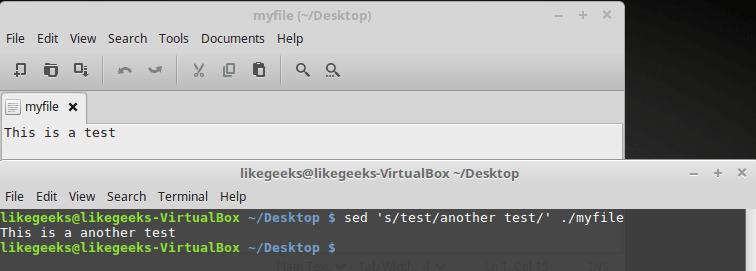
Текстовый файл и результаты его обработки
Здесь применён тот же подход, который мы использовали выше, но теперь sed обрабатывает текст, хранящийся в файле. При этом, если файл достаточно велик, можно заметить, что sed обрабатывает данные порциями и выводит то, что обработано, на экран, не дожидаясь обработки всего файла.
Sed не меняет данные в обрабатываемом файле. Редактор читает файл, обрабатывает прочитанное, и отправляет то, что получилось, в STDOUT. Для того, чтобы убедиться в том, что исходный файл не изменился, достаточно, после того, как он был передан sed, открыть его. При необходимости вывод sed можно перенаправить в файл, возможно — перезаписать старый файл. Если вы знакомы с одним из предыдущих материалов этой серии, где речь идёт о перенаправлении потоков ввода и вывода, вы вполне сможете это сделать.
Выполнение наборов команд при вызове sed
Для выполнения нескольких действий с данными, используйте ключ
-e при вызове sed. Например, вот как организовать замену двух фрагментов текста: $ sed -e 's/This/That/; s/test/another test/' ./myfile
Использование ключа -e при вызове sed
К каждой строке текста из файла применяются обе команды. Их нужно разделить точкой с запятой, при этом между окончанием команды и точкой с запятой не должно быть пробела.
Для ввода нескольких шаблонов обработки текста при вызове sed, можно, после ввода первой одиночной кавычки, нажать Enter, после чего вводить каждое правило с новой строки, не забыв о закрывающей кавычке:
$ sed -e '
> s/This/That/
> s/test/another test/' ./myfileВот что получится после того, как команда, представленная в таком виде, будет выполнена.

Другой способ работы с sed
Чтение команд из файла
Если имеется множество команд sed, с помощью которых надо обработать текст, обычно удобнее всего предварительно записать их в файл. Для того, чтобы указать sed файл, содержащий команды, используют ключ
-f: Вот содержимое файла mycommands:
s/This/That/
s/test/another test/Вызовем sed, передав редактору файл с командами и файл для обработки:
$ sed -f mycommands myfileРезультат при вызове такой команды аналогичен тому, который получался в предыдущих примерах.

Использование файла с командами при вызове sed
Флаги команды замены
Внимательно посмотрите на следующий пример.
$ sed 's/test/another test/' myfileВот что содержится в файле, и что будет получено после его обработки sed.

Исходный файл и результаты его обработки
Команда замены нормально обрабатывает файл, состоящий из нескольких строк, но заменяются только первые вхождения искомого фрагмента текста в каждой строке. Для того, чтобы заменить все вхождения шаблона, нужно использовать соответствующий флаг.
Схема записи команды замены при использовании флагов выглядит так:
s/pattern/replacement/flagsВыполнение этой команды можно модифицировать несколькими способами.
- При передаче номера учитывается порядковый номер вхождения шаблона в строку, заменено будет именно это вхождение.
- Флаг
gуказывает на то, что нужно обработать все вхождения шаблона, имеющиеся в строке. - Флаг
pуказывает на то, что нужно вывести содержимое исходной строки. - Флаг вида
w fileуказывает команде на то, что нужно записать результаты обработки текста в файл.
Рассмотрим использование первого варианта команды замены, с указанием позиции заменяемого вхождения искомого фрагмента:
$ sed 's/test/another test/2' myfile
Вызов команды замены с указанием позиции заменяемого фрагмента
Тут мы указали, в качестве флага замены, число 2. Это привело к тому, что было заменено лишь второе вхождение искомого шаблона в каждой строке. Теперь опробуем флаг глобальной замены — g:
$ sed 's/test/another test/g' myfileКак видно из результатов вывода, такая команда заменила все вхождения шаблона в тексте.

Глобальная замена
Флаг команды замены p позволяет выводить строки, в которых найдены совпадения, при этом ключ -n, указанный при вызове sed, подавляет обычный вывод:
$ sed -n 's/test/another test/p' myfileКак результат, при запуске sed в такой конфигурации на экран выводятся лишь строки (в нашем случае — одна строка), в которых найден заданный фрагмент текста.

Использование флага команды замены p
Воспользуемся флагом w, который позволяет сохранить результаты обработки текста в файл:
$ sed 's/test/another test/w output' myfile
Сохранение результатов обработки текста в файл
Хорошо видно, что в ходе работы команды данные выводятся в STDOUT, при этом обработанные строки записываются в файл, имя которого указано после w.
Символы-разделители
Представьте, что нужно заменить
/bin/bash на /bin/csh в файле /etc/passwd. Задача не такая уж и сложная: $ sed 's/\/bin\/bash/\/bin\/csh/' /etc/passwdОднако, выглядит всё это не очень-то хорошо. Всё дело в том, что так как прямые слэши используются в роли символов-разделителей, такие же символы в передаваемых sed строках приходится экранировать. В результате страдает читаемость команды.
К счастью, sed позволяет нам самостоятельно задавать символы-разделители для использования их в команде замены. Разделителем считается первый символ, который будет встречен после s:
$ sed 's!/bin/bash!/bin/csh!' /etc/passwdВ данном случае в качестве разделителя использован восклицательный знак, в результате код легче читать и он выглядит куда опрятнее, чем прежде.
Выбор фрагментов текста для обработки
До сих пор мы вызывали sed для обработки всего переданного редактору потока данных. В некоторых случаях с помощью sed надо обработать лишь какую-то часть текста — некую конкретную строку или группу строк. Для достижения такой цели можно воспользоваться двумя подходами:
- Задать ограничение на номера обрабатываемых строк.
- Указать фильтр, соответствующие которому строки нужно обработать.
Рассмотрим первый подход. Тут допустимо два варианта. Первый, рассмотренный ниже, предусматривает указание номера одной строки, которую нужно обработать:
$ sed '2s/test/another test/' myfile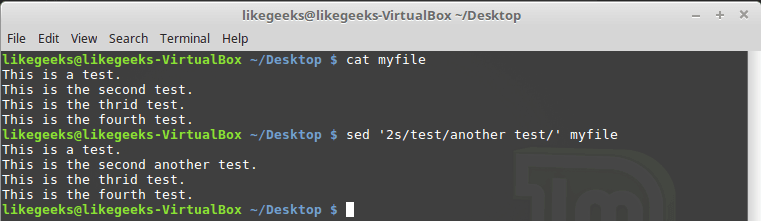
Обработка только одной строки, номер который задан при вызове sed
Второй вариант — диапазон строк:
$ sed '2,3s/test/another test/' myfile
Обработка диапазона строк
Кроме того, можно вызвать команду замены так, чтобы файл был обработан начиная с некоей строки и до конца:
$ sed '2,$s/test/another test/' myfile
Обработка файла начиная со второй строки и до конца
Для того, чтобы обрабатывать с помощью команды замены только строки, соответствующие заданному фильтру, команду надо вызвать так:
$ sed '/likegeeks/s/bash/csh/' /etc/passwdПо аналогии с тем, что было рассмотрено выше, шаблон передаётся перед именем команды
s.
Обработка строк, соответствующих фильтру
Тут мы использовали очень простой фильтр. Для того, чтобы в полной мере раскрыть возможности данного подхода, можно воспользоваться регулярными выражениями. О них мы поговорим в одном из следующих материалов этой серии.
Удаление строк
Утилита sed годится не только для замены одних последовательностей символов в строках на другие. С её помощью, а именно, используя команду
d, можно удалять строки из текстового потока.Вызов команды выглядит так:
$ sed '3d' myfileМы хотим, чтобы из текста была удалена третья строка. Обратите внимание на то, что речь не идёт о файле. Файл останется неизменным, удаление отразится лишь на выводе, который сформирует sed.
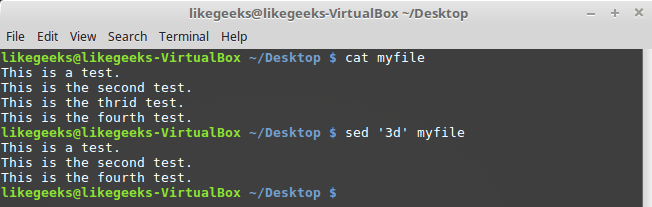
Удаление третьей строки
Если при вызове команды d не указать номер удаляемой строки, удалены будут все строки потока.
Вот как применить команду d к диапазону строк:
$ sed '2,3d' myfile
Удаление диапазона строк
А вот как удалить строки, начиная с заданной — и до конца файла:
$ sed '3,$d' myfile
Удаление строк до конца файла
Строки можно удалять и по шаблону:
$ sed '/test/d' myfile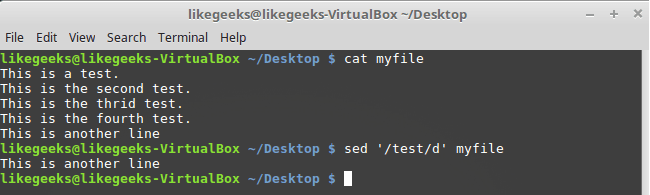
Удаление строк по шаблону
При вызове d можно указывать пару шаблонов — будут удалены строки, в которых встретится шаблон, и те строки, которые находятся между ними:
$ sed '/second/,/fourth/d' myfile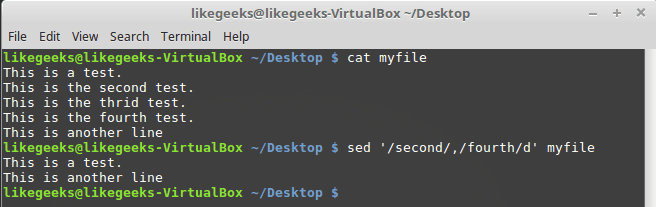
Удаление диапазона строк с использованием шаблонов
Вставка текста в поток
С помощью sed можно вставлять данные в текстовый поток, используя команды
i и a: - Команда
iдобавляет новую строку перед заданной. - Команда
aдобавляет новую строку после заданной.
Рассмотрим пример использования команды
i: $ echo "Another test" | sed 'i\First test '
Команда i
Теперь взглянем на команду a:
$ echo "Another test" | sed 'a\First test '
Команда a
Как видно, эти команды добавляют текст до или после данных из потока. Что если надо добавить строку где-нибудь посередине?
Тут нам поможет указание номера опорной строки в потоке, или шаблона. Учтите, что адресация строк в виде диапазона тут не подойдёт. Вызовем команду i, указав номер строки, перед которой надо вставить новую строку:
$ sed '2i\This is the inserted line.' myfile
Команда i с указанием номера опорной строки
Проделаем то же самое с командой a:
$ sed '2a\This is the appended line.' myfile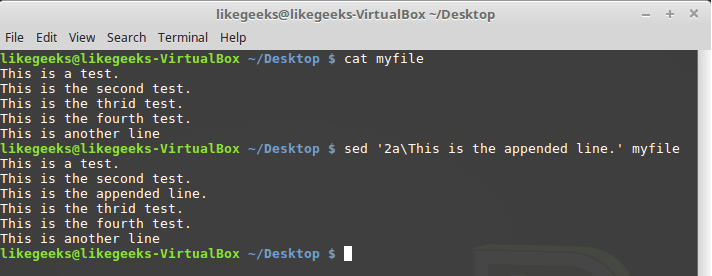
Команда a с указанием номера опорной строки
Обратите внимание на разницу в работе команд i и a. Первая вставляет новую строку до указанной, вторая — после.
Замена строк
Команда
c позволяет изменить содержимое целой строки текста в потоке данных. При её вызове нужно указать номер строки, вместо которой в поток надо добавить новые данные: $ sed '3c\This is a modified line.' myfile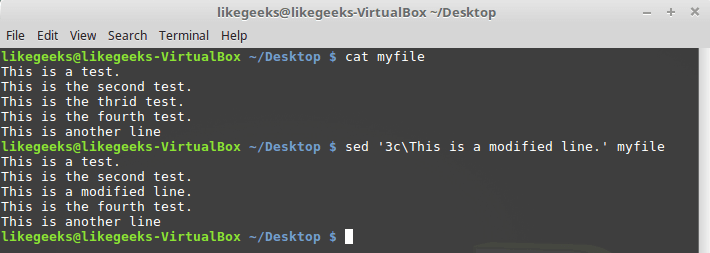
Замена строки целиком
Если воспользоваться при вызове команды шаблоном в виде обычного текста или регулярного выражения, заменены будут все соответствующие шаблону строки:
$ sed '/This is/c This is a changed line of text.' myfile
Замена строк по шаблону
Замена символов
Команда
y работает с отдельными символами, заменяя их в соответствии с переданными ей при вызове данными: $ sed 'y/123/567/' myfile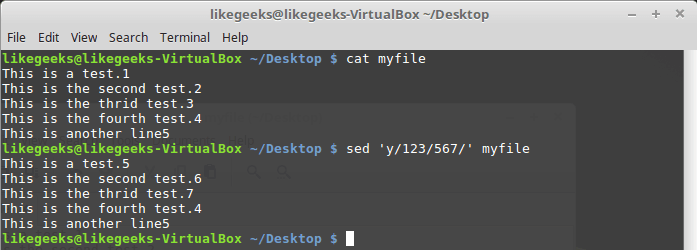
Замена символов
Используя эту команду, нужно учесть, что она применяется ко всему текстовому потоку, ограничить её конкретными вхождениями символов нельзя.
Вывод номеров строк
Если вызвать sed, использовав команду
=, утилита выведет номера строк в потоке данных: $ sed '=' myfile
Вывод номеров строк
Потоковый редактор вывел номера строк перед их содержимым.
Если передать этой команде шаблон и воспользоваться ключом sed -n, выведены будут только номера строк, соответствующих шаблону:
$ sed -n '/test/=' myfile
Вывод номеров строк, соответствующих шаблону
Чтение данных для вставки из файла
Выше мы рассматривали приёмы вставки данных в поток, указывая то, что надо вставить, прямо при вызове sed. В качестве источника данных можно воспользоваться и файлом. Для этого служит команда
r, которая позволяет вставлять в поток данные из указанного файла. При её вызове можно указать номер строки, после которой надо вставить содержимое файла, или шаблон.Рассмотрим пример:
$ sed '3r newfile' myfile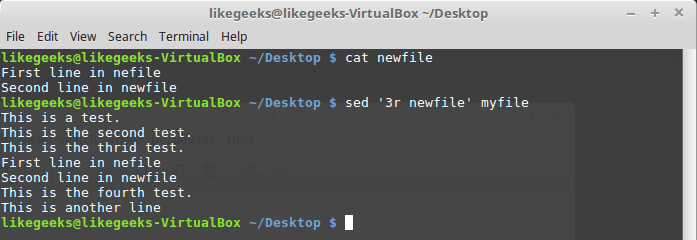
Вставка в поток содержимого файла
Тут содержимое файла newfile было вставлено после третьей строки файла myfile.
Вот что произойдёт, если применить при вызове команды r шаблон:
$ sed '/test/r newfile' myfile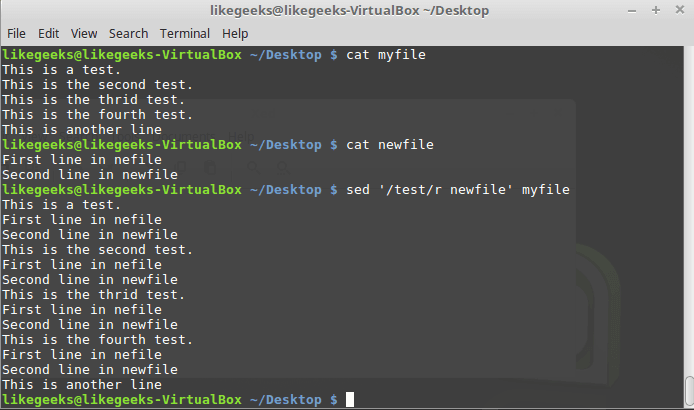
Использование шаблона при вызове команды r
Содержимое файла будет вставлено после каждой строки, соответствующей шаблону.
Пример
Представим себе такую задачу. Есть файл, в котором имеется некая последовательность символов, сама по себе бессмысленная, которую надо заменить на данные, взятые из другого файла. А именно, пусть это будет файл
newfile, в котором роль указателя места заполнения играет последовательность символов DATA. Данные, которые нужно подставить вместо DATA, хранятся в файле data.Решить эту задачу можно, воспользовавшись командами r и d потокового редактора sed:
$ Sed '/DATA>/ {
r newfile
d}' myfile
Замена указателя места заполнения на реальные данные
Как видите, вместо заполнителя DATA sed добавил в выходной поток две строки из файла data.
Итоги
Сегодня мы рассмотрели основы работы с потоковым редактором sed. На самом деле, sed — это огромнейшая тема. Его изучение вполне можно сравнить с изучением нового языка программирования, однако, поняв основы, вы сможете освоить sed на любом необходимом вам уровне. В результате ваши возможности по обработке с его помощью текстов будет ограничивать лишь воображение.
На сегодня это всё. В следующий раз поговорим о языке обработки данных awk.

Уважаемые читатели! А вы пользуетесь sed в повседневной работе? Если да — поделитесь пожалуйста опытом.
Комментарии (1)
28 апреля 2017 в 13:29
0↑
↓
В следующий раз поговорим о языке обработки данных awk
А какое отношение sed и awk имеют к bash? То ли автор оригинального текста просто напихал все в одну кучу для создания объема, то ли назвал статью неправильно.
